Передаресация принятых по факсу документов другому адресату
Помимо печати принятых факсов на аппарате, их можно перенаправлять на другой факс. Кроме того, с использованием кода SUB можно доставить принятый факс нескольким адресатам или различным адресатам путем циркулярной передачи в зависимости от линии, по которой был принят факс.
Передача полученных факсимильных документов на другой факс путем переадресации (Тип экрана настроек: Стандарт.)
Зарегистрируйте адрес электронной почты для передачи принимаемых факсов в адресной книге и задайте адрес в качестве конечного получателя (адресата переадресации) в меню [Переадресация] вкладки [Функции факса].
При этом отсутствует возможность передачи факса, полученного в режиме приема с блокировкой памяти и требующего ввода идентификатора блокировки памяти для выполнения печати.
 Нажмите [Адресная книга] на начальном экране.
Нажмите [Адресная книга] на начальном экране.
 Нажмите [Регистр.] на экране адресной книги.
Нажмите [Регистр.] на экране адресной книги.
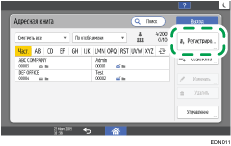
 Введите информацию об адресате в поля ввода, отображенные на вкладке [Имя], и выберите заголовок для классификации адресата.
Введите информацию об адресате в поля ввода, отображенные на вкладке [Имя], и выберите заголовок для классификации адресата.
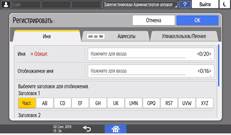
 Выберите вкладку [Адресаты] и нажмите [Факс].
Выберите вкладку [Адресаты] и нажмите [Факс].
При регистрации IP-факса в качестве адресата также следует нажать клавишу [Факс].
При регистрации адресата Интернет-факса нажмите [Адрес эл.почты].
 Задайте номер факса и условия отправки.
Задайте номер факса и условия отправки.
При регистрации адресата IP-факса задайте протокол ([H.323] или [SIP]) в меню [Выбрать линию].
При регистрации Интернет-факса в качестве адресата зарегистрируйте адрес электронной почты.
 Нажмите [OK].
Нажмите [OK].
 После завершения процедуры нажмите [Начальный экран] (
После завершения процедуры нажмите [Начальный экран] ( ).
).
Регистрация адресата переадресации завершена. Переходите к настройке переадресации и задайте конечного получателя.
 На начальном экране нажмите кнопку [Настройки].
На начальном экране нажмите кнопку [Настройки].
 Нажмите [Функции факса] на экране настроек.
Нажмите [Функции факса] на экране настроек.
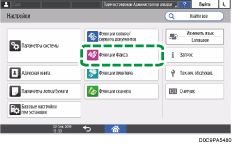
 Нажмите [Настройки приема]
Нажмите [Настройки приема] [Параметры файла приема]
[Параметры файла приема] [Действия при получении файла], чтобы отобразить экран настройки
[Действия при получении файла], чтобы отобразить экран настройки
 Нажмите [ВКЛ.] в [Переадресация].
Нажмите [ВКЛ.] в [Переадресация].
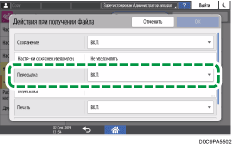
 Нажмите [Переадресация].
Нажмите [Переадресация].
 Нажмите на [Получатель].
Нажмите на [Получатель].
 Выберите [Факс] или [Интернет-факс], укажите конечного получателя и нажмите [OK].
Выберите [Факс] или [Интернет-факс], укажите конечного получателя и нажмите [OK].
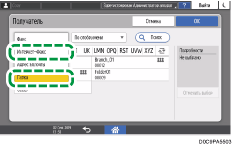
Для передачи принятого факса одному или более адресатам задайте группу адресатов.
 Нажмите [OK].
Нажмите [OK].
 Для отказа от печати пересылаемых факсов на аппарате выберите [Выкл.] в блоке [Печать].
Для отказа от печати пересылаемых факсов на аппарате выберите [Выкл.] в блоке [Печать].
 Нажмите [OK].
Нажмите [OK].
 После завершения процедуры нажмите [Начальный экран] (
После завершения процедуры нажмите [Начальный экран] ( ).
).
Печать метки переадресации
На страницах перенаправленных документов, распечатываемых у адресата, можно печать штамп, по которому их будет легко отличить от документов, принимаемых в обычном порядке. Для печати такого штампа установите значение [Вкл.] для параметра [Печать метки пересыл.] в окне настройки пересылки.
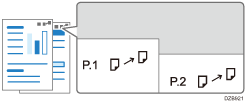
Если конечным получателем является адрес электронной почты или папка, то указанный штамп не печатается.
При изменении данного параметра настройки в [Переадресация] для функции [Таймер перекл.режима вывода] и [Пересылка по отправителю] также меняются автоматически.

В качестве конечного получателя также можно задать адрес электронной почты или папку.
Передача принятого по факсу документа на адрес электронной почты или в папку
Кроме того, для каждого отправителя можно задать различных получателей.
Настройка действия при получении факсов от различных отправителей
Для конкретного дня недели или периода времени возможно переключение в режим автоматической переадресации.
Изменение параметров приема факса в зависимости от времени и дня недели
Когда адресат, указанный в качестве получателя, обновляется при централизованном управлении адресной книгой, ожидающие доставки файлы передаются следующему адресату:
Адресат, указанный до обновления, если это факс, IP-факс, Интернет-факс или адрес электронной почты.
Адрес, указанный после обновления, если это папка.
Распределение факсов с использованием личных почтовых ящиков (Тип экрана настроек: Стандарт.)
При совпадении кода SUB, заданного отправителем, с кодом SUB личного почтового ящика аппарат направляет принятый документ адресату, зарегистрированному в личном почтовом ящике.
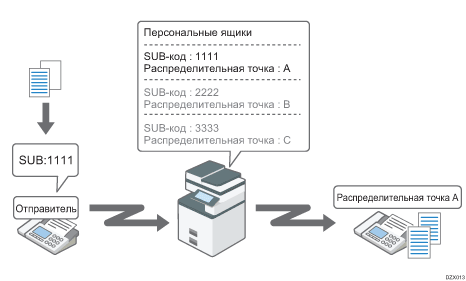
Откройте личный почтовый ящик и зарегистрируйте адресата, а затем сообщите код SUB отправителю.
 На начальном экране нажмите кнопку [Настройки].
На начальном экране нажмите кнопку [Настройки].
 Нажмите [Функции факса] на экране настроек.
Нажмите [Функции факса] на экране настроек.
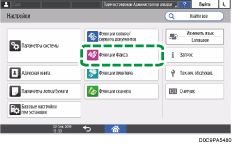
 Нажмите [Настройки приема]
Нажмите [Настройки приема] [Настройка ячеек]
[Настройка ячеек] [Регистрировать/Изменить/Удалить ячейку], чтобы отобразить экран настройки ячеек.
[Регистрировать/Изменить/Удалить ячейку], чтобы отобразить экран настройки ячеек.
 Нажмите [Регистрация].
Нажмите [Регистрация].
 Выберите [Личный почтовый ящик], задайте код SUB/SEP, название почтового ящика, пароль и конечного получателя.
Выберите [Личный почтовый ящик], задайте код SUB/SEP, название почтового ящика, пароль и конечного получателя.

SUB/SEP-код: В качестве этого кода можно ввести до 20 однобайтовых символов, включая цифры от 0 до 9,
 , * и пробел. Не вводите пробел в качестве первой цифры.
, * и пробел. Не вводите пробел в качестве первой цифры.Название почтового ящика: Этот параметр является обязательным. Можно ввести до 20 знаков, включая цифры и символы.
Пароль: Задается при ограничении доступа к личному почтовому ящику аппарата. В качестве кода SUB / SEP можно использовать одни и те же символы. При настройке пароля напротив имени ящика отображается значок ключа (
 ).
).Получатель: зарегистрируйте адресата для перенаправления принятого документа в каждый почтовый ящик путем выбора из адресной книги. В качестве адресата принятого документа можно задать адресата факса, адресата IP-факса или адресата Интернет-факса.
Удаленный аппарат: при регистрации адресата задать удаленный аппарат невозможно. [Удаленный аппарат] отображается только при включенной функции "Удаленный аппарат".
Безопасность: задайте способ шифрования или подпись для защиты исходящего электронного письма при настройке Интернет-факса или адреса электронной почты в качестве получателя.
Тип файла для передачи: если адресатом является адрес электронной почты или папка, задайте формат для передаваемого файла.
 Нажмите [OK].
Нажмите [OK].
 После завершения процедуры нажмите [Начальный экран] (
После завершения процедуры нажмите [Начальный экран] ( ).
).

Если документ невозможно отправить, распечатывается отчет о нарушении соединения, а документ сохраняется в памяти как конфиденциальный. Сохраненный в памяти документ может быть распечатан позднее.
Для просмотра списка настроенных на аппарате почтовых ящиков нажмите [Функции факса]
 [Настройки приема]
[Настройки приема] [Настройка ячеек]
[Настройка ячеек] [Настройка ячеек: печать списка], чтобы напечатать список ящиков. Этим списком удобно пользоваться при сообщении кода SUB отправителю.
[Настройка ячеек: печать списка], чтобы напечатать список ящиков. Этим списком удобно пользоваться при сообщении кода SUB отправителю.
Распределение факсов с использованием личных почтовых ящиков (Тип экрана настроек: Стандарт.)
Если код SUB, заданный отправителем, совпадает с кодом SUB почтового ящика передачи, то аппарат передает принятый документ адресату, зарегистрированному в почтовом ящике передачи, посредством циркулярной передачи.
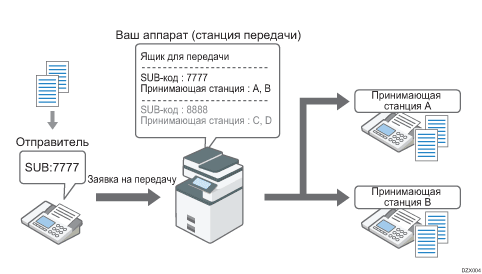
Например, эту функцию можно использовать для сокращения расходов на связь посредством отправки документа из головного офиса на аппарат, установленный в филиале/представительстве на территории какого-либо отдаленного региона, для последующей рассылки по офисам продаж в том же регионе.
Результаты передачи могут быть представлены конечному получателю в отчете о передаче по коду SUB.
Настройка почтового ящика передачи
 На начальном экране нажмите кнопку [Настройки].
На начальном экране нажмите кнопку [Настройки].
 Нажмите [Функции факса] на экране настроек.
Нажмите [Функции факса] на экране настроек.
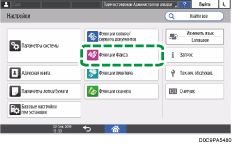
 Нажмите [Настройки приема]
Нажмите [Настройки приема] [Настройка ячеек]
[Настройка ячеек] [Регистрировать/Изменить/Удалить ячейку], чтобы отобразить экран настройки ячеек.
[Регистрировать/Изменить/Удалить ячейку], чтобы отобразить экран настройки ячеек.
 Нажмите [Регистрация].
Нажмите [Регистрация].
 Выберите [Ячейка для передачи] и задайте код SUB/SEP, название почтового ящика, пароль и приемную станцию ящика.
Выберите [Ячейка для передачи] и задайте код SUB/SEP, название почтового ящика, пароль и приемную станцию ящика.
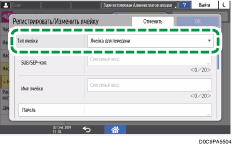
SUB/SEP-код: В качестве этого кода можно ввести до 20 однобайтовых символов, включая цифры от 0 до 9,
 , * и пробел. Не вводите пробел в качестве первой цифры.
, * и пробел. Не вводите пробел в качестве первой цифры.Название почтового ящика: Этот параметр является обязательным. Можно ввести до 20 знаков, включая цифры и символы.
Пароль: Введите пароль с использованием тех же символов, что и для кода SUB / SEP. При настройке пароля напротив имени ящика отображается значок ключа (
 ). После настройки пароля сообщите его отправителю и отправьте документ с паролем, заданным как код SID.
). После настройки пароля сообщите его отправителю и отправьте документ с паролем, заданным как код SID.Перес.пункт: зарегистрируйте до 5 приемных станций, выбранных из адресной книги, для рассылки документа по всем почтовым ящикам. При этом можно задать адресата факса, адресата IP-факса или адресата Интернет-факсов.
Безопасность: При задании Интернет-факса или адреса электронной почты в качестве приемной станции задайте способ шифрования или подпись для защиты исходящего электронного письма.
Тип файла для передачи: если адресатом является адрес электронной почты или папка, задайте формат для передаваемого файла.
 Нажмите [OK].
Нажмите [OK].
 После завершения процедуры нажмите [Начальный экран] (
После завершения процедуры нажмите [Начальный экран] ( ).
).
Просмотр результата рассылки
По завершении процесса рассылки документа аппарат автоматически распечатывает отчет о передаче по коду SUB.

Для просмотра списка настроенных на аппарате почтовых ящиков нажмите [Функции факса]
 [Настройки приема]
[Настройки приема] [Настройка ячеек]
[Настройка ячеек] [Настройка ячеек: печать списка], чтобы напечатать список ящиков. Этим списком удобно пользоваться при сообщении кода SUB отправителю.
[Настройка ячеек: печать списка], чтобы напечатать список ящиков. Этим списком удобно пользоваться при сообщении кода SUB отправителю.Отправителю результат рассылки не направляется.
После завершения рассылки принятый документ удаляется из памяти.
В случае неудачной рассылки принятый документ распечатывается на аппарате.
Использование добавочной линии для распределения документов для каждой приемной линии (Тип экрана настроек: Стандарт.)
При использовании добавочных линий с интерфейсом G3 аппарат рассылает принятый документ адресатам, предварительно зарегистрированным для каждой приемной линии.
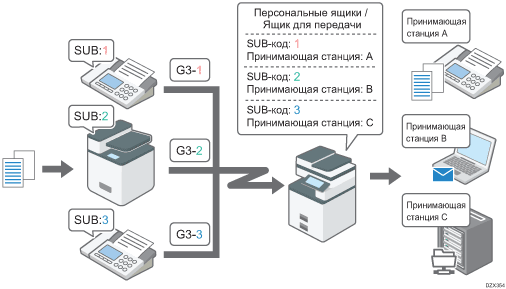
Настройте личный почтовый ящик или почтовый ящик передачи и включите распределение принимаемых документов по всем линиям.
Документы, принимаемые по Интернет-факсу или IP-факсу, не распределяются.

Для использования этой функции требуется установка дополнительного модуля интерфейса G3.
Настройка личного почтового ящика или почтового ящика передачи
 На начальном экране нажмите кнопку [Настройки].
На начальном экране нажмите кнопку [Настройки].
 Нажмите [Функции факса] на экране настроек.
Нажмите [Функции факса] на экране настроек.
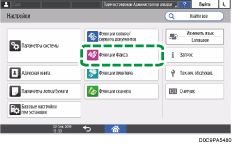
 Нажмите [Настройки приема]
Нажмите [Настройки приема] [Настройка ячеек]
[Настройка ячеек] [Регистрировать/Изменить/Удалить ячейку], чтобы отобразить экран настройки ячеек.
[Регистрировать/Изменить/Удалить ячейку], чтобы отобразить экран настройки ячеек.
 Нажмите [Регистрация].
Нажмите [Регистрация].
 Выберите [Личный почтовый ящик] или [Почтовый ящик передачи] и укажите код SUB/SEP, название почтового ящика, пароль и конечного получателя.
Выберите [Личный почтовый ящик] или [Почтовый ящик передачи] и укажите код SUB/SEP, название почтового ящика, пароль и конечного получателя.

При настройке личного почтового ящика
SUB/SEP-код: Для рассылки документа, принятого по линии G3-1, установите [1]. Для рассылки документа, принятого по линии G3-2 или G3-3, установите соответственно [2] или [3].
Название почтового ящика: Этот параметр является обязательным. Можно ввести до 20 знаков, включая цифры и символы.
Пароль: Задается при ограничении доступа к личному почтовому ящику аппарата. В качестве такого кода можно ввести до 20 однобайтовых символов, включая цифры от 0 до 9,
 , * и пробел. При настройке пароля напротив имени ящика отображается значок ключа (
, * и пробел. При настройке пароля напротив имени ящика отображается значок ключа ( ).
).Получатель: зарегистрируйте адресата для перенаправления принятого документа в каждый почтовый ящик путем выбора из адресной книги. В качестве адресата принятого документа можно задать адресата факса, адресата IP-факса или адресата Интернет-факса.
Удаленный аппарат: при регистрации адресата задать удаленный аппарат невозможно. [Удаленный аппарат] отображается только при включенной функции "Удаленный аппарат".
Безопасность: задайте способ шифрования или подпись для защиты исходящего электронного письма при настройке Интернет-факса или адреса электронной почты в качестве получателя.
Тип файла для передачи: если адресатом является адрес электронной почты или папка, задайте формат для передаваемого файла.
При настройке почтового ящика передачи
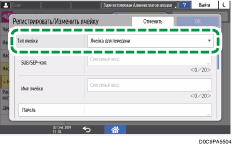
SUB/SEP-код: Для рассылки документа, принятого по линии G3-1, установите [1]. Для рассылки документа, принятого по линии G3-2 или G3-3, установите соответственно [2] или [3].
Название почтового ящика: Этот параметр является обязательным. Можно ввести до 20 знаков, включая цифры и символы.
Пароль: в качестве пароля можно вводить до 20 однобайтовых символов, включая цифры от 0 до 9,
 , * и пробел. При настройке пароля напротив имени ящика отображается значок ключа (
, * и пробел. При настройке пароля напротив имени ящика отображается значок ключа ( ). После настройки пароля сообщите его отправителю и отправьте документ с паролем, заданным как код SID.
). После настройки пароля сообщите его отправителю и отправьте документ с паролем, заданным как код SID.Перес.пункт: зарегистрируйте до 5 приемных станций, выбранных из адресной книги, для рассылки документа по всем почтовым ящикам. При этом можно задать адресата факса, адресата IP-факса или адресата Интернет-факсов.
Безопасность: При задании Интернет-факса или адреса электронной почты в качестве приемной станции задайте способ шифрования или подпись для защиты исходящего электронного письма.
Тип файла для передачи: если адресатом является адрес электронной почты или папка, задайте формат для передаваемого файла.
 Нажмите [OK]
Нажмите [OK] [OK].
[OK].
 Нажмите [
Нажмите [ ].
].
 Нажмите [Доставка по линии], затем выберите [Использовать] для линии, которая будет использоваться при маршрутизации.
Нажмите [Доставка по линии], затем выберите [Использовать] для линии, которая будет использоваться при маршрутизации.
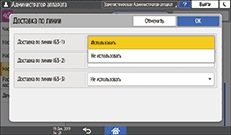
 Нажмите [OK].
Нажмите [OK].
 После завершения процедуры нажмите [Начальный экран] (
После завершения процедуры нажмите [Начальный экран] ( ).
).

Если документ невозможно отправить, распечатывается отчет о нарушении соединения, а документ сохраняется в памяти как конфиденциальный. Сохраненный в памяти документ может быть распечатан позднее.
Для просмотра списка настроенных на аппарате почтовых ящиков нажмите [Функции факса]
 [Настройки приема]
[Настройки приема] [Настройка ячеек]
[Настройка ячеек] [Настройка ячеек: печать списка], чтобы напечатать список ящиков. Этим списком удобно пользоваться при сообщении кода SUB отправителю.
[Настройка ячеек: печать списка], чтобы напечатать список ящиков. Этим списком удобно пользоваться при сообщении кода SUB отправителю.
Передача полученных факсимильных документов на другой факс путем переадресации (Тип экрана настроек: Классический)
Зарегистрируйте адрес электронной почты для передачи принимаемых факсов в адресной книге и задайте адрес в качестве конечного получателя (адресата переадресации) в меню [Переадресация] вкладки [Функции факса].
При этом отсутствует возможность передачи факса, полученного в режиме приема с блокировкой памяти и требующего ввода идентификатора блокировки памяти для выполнения печати.
 Нажмите [Адресная книга] на начальном экране.
Нажмите [Адресная книга] на начальном экране.
 Нажмите [Регистр.] на экране адресной книги.
Нажмите [Регистр.] на экране адресной книги.
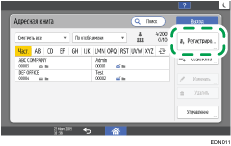
На экране отображаются различные элементы в зависимости от реализованной в аппарате версии RICOH Always Current Technology.
 Введите информацию об адресате в поля ввода, отображенные на вкладке [Имя], и выберите заголовок для классификации адресата.
Введите информацию об адресате в поля ввода, отображенные на вкладке [Имя], и выберите заголовок для классификации адресата.
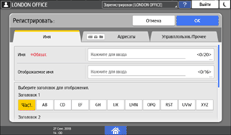
 Выберите вкладку [Адресаты] и нажмите [Факс].
Выберите вкладку [Адресаты] и нажмите [Факс].
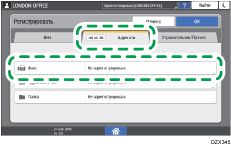
При регистрации IP-факса в качестве адресата также следует нажать клавишу [Факс].
При регистрации адресата Интернет-факса нажмите [Адрес эл.почты].
 Задайте номер факса и условия отправки.
Задайте номер факса и условия отправки.
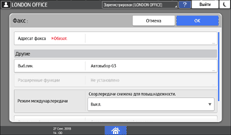
При регистрации адресата IP-факса задайте протокол ([H.323] или [SIP]) в меню [Выбрать линию].
При регистрации Интернет-факса в качестве адресата зарегистрируйте адрес электронной почты.
 После завершения процедуры нажмите [Начальный экран] (
После завершения процедуры нажмите [Начальный экран] ( ).
).
Регистрация адресата переадресации завершена. Переходите к настройке переадресации и задайте конечного получателя.
 На начальном экране нажмите кнопку [Настройки].
На начальном экране нажмите кнопку [Настройки].
 Нажмите [Функции аппарата] на экране настроек.
Нажмите [Функции аппарата] на экране настроек.
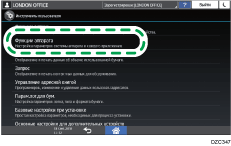
 Нажмите [Функции факса]
Нажмите [Функции факса] на вкладке [Настройки приема]
на вкладке [Настройки приема] [Параметры файла приема], чтобы отобразить экран конфигурации, а затем нажмите [Переадресация].
[Параметры файла приема], чтобы отобразить экран конфигурации, а затем нажмите [Переадресация].
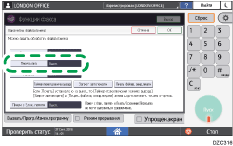
 Нажмите [Вкл], а затем вызовите вкладку [Папка] или [Интернет-факс].
Нажмите [Вкл], а затем вызовите вкладку [Папка] или [Интернет-факс].
 Задайте конечного получателя и нажмите [ОК].
Задайте конечного получателя и нажмите [ОК].
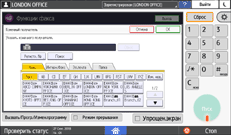
Для передачи принятого факса одному или более адресатам задайте группу адресатов.
 Если перенаправляемый факс не будет распечатываться на аппарате, нажмите OK и возвращайтесь в окно Параметры файла приема, после чего выберите опцию [Выкл] в меню [Печать].
Если перенаправляемый факс не будет распечатываться на аппарате, нажмите OK и возвращайтесь в окно Параметры файла приема, после чего выберите опцию [Выкл] в меню [Печать].
 Нажмите [Выход].
Нажмите [Выход].
 После завершения процедуры нажмите [Начальный экран] (
После завершения процедуры нажмите [Начальный экран] ( ).
).
Печать метки переадресации
На страницах перенаправленных документов, распечатываемых у адресата, можно печать штамп, по которому их будет легко отличить от документов, принимаемых в обычном порядке. Для печати такого штампа задайте параметр [Печать метки пересыл.] в окне настройки пересылки.
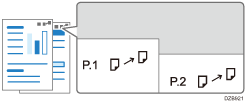
Если конечным получателем является адрес электронной почты или папка, то указанный штамп не печатается.
При изменении данного параметра настройки в [Переадресация] для функции [Таймер перекл.режима вывода] и [Пересылка по отправителю] также меняются автоматически.

В качестве конечного получателя также можно задать адрес электронной почты или папку.
Передача принятого по факсу документа на адрес электронной почты или в папку
Кроме того, для каждого отправителя можно задать различных получателей.
Настройка действия при получении факсов от различных отправителей
Для конкретного дня недели или периода времени возможно переключение в режим автоматической переадресации.
Изменение параметров приема факса в зависимости от времени и дня недели
Когда адресат, указанный в качестве получателя, обновляется при централизованном управлении адресной книгой, ожидающие доставки файлы передаются следующему адресату:
Адресат, указанный до обновления, если это факс, IP-факс, Интернет-факс или адрес электронной почты.
Адрес, указанный после обновления, если это папка.
Распределение факсов с использованием личных почтовых ящиков (Тип экрана настроек: Классический)
При совпадении кода SUB, заданного отправителем, с кодом SUB личного почтового ящика аппарат направляет принятый документ адресату, зарегистрированному в личном почтовом ящике.
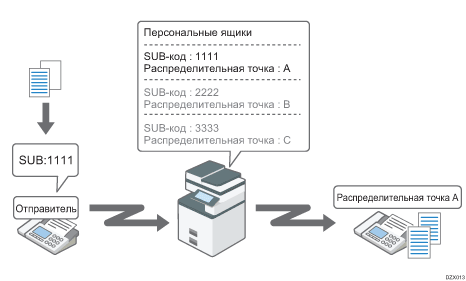
Откройте личный почтовый ящик и зарегистрируйте адресата, а затем сообщите код SUB отправителю.
 На начальном экране нажмите кнопку [Настройки].
На начальном экране нажмите кнопку [Настройки].
 Нажмите [Функции аппарата] на экране настроек.
Нажмите [Функции аппарата] на экране настроек.
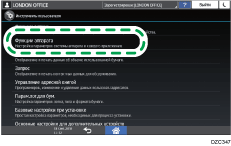
 Нажмите [Функции факса]
Нажмите [Функции факса] на вкладке [Общие настройки]
на вкладке [Общие настройки] [Настройка ячейки] для отображения экрана настройки почтового ящика.
[Настройка ячейки] для отображения экрана настройки почтового ящика.
 Убедитесь в выборе опции [Прогр./Изменить] и нажмите [* Не задано].
Убедитесь в выборе опции [Прогр./Изменить] и нажмите [* Не задано].
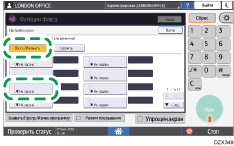
 Нажмите [Персональная ячейка], введите имя ящика и нажмите [ОК].
Нажмите [Персональная ячейка], введите имя ящика и нажмите [ОК].
 В окне настройки [Настр.персон.ячейки] задайте код SUB\SEP, пароль и адрес пересылки для почтового ящика.
В окне настройки [Настр.персон.ячейки] задайте код SUB\SEP, пароль и адрес пересылки для почтового ящика.
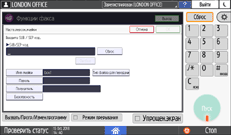
SUB/SEP-код: В качестве этого кода можно ввести до 20 однобайтовых символов, включая цифры от 0 до 9,
 , * и пробел. Не вводите пробел в качестве первой цифры.
, * и пробел. Не вводите пробел в качестве первой цифры.Пароль: Задается при ограничении доступа к личному почтовому ящику аппарата. В качестве кода SUB / SEP можно использовать одни и те же символы. При настройке пароля напротив имени ящика отображается значок ключа (
 ).
).Получатель: зарегистрируйте адресата для перенаправления принятого документа в каждый почтовый ящик путем выбора из адресной книги. В качестве адресата принятого документа можно задать адресата факса, адресата IP-факса или адресата Интернет-факса.
Удаленный аппарат: при регистрации адресата задать удаленный аппарат невозможно. [Удаленный аппарат] отображается только при включенной функции "Удаленный аппарат".
Безопасность: задайте способ шифрования или подпись для защиты исходящего электронного письма при настройке Интернет-факса или адреса электронной почты в качестве получателя.
 Нажмите [Выход].
Нажмите [Выход].
 После завершения процедуры нажмите [Начальный экран] (
После завершения процедуры нажмите [Начальный экран] ( ).
).

Если документ невозможно отправить, распечатывается отчет о нарушении соединения, а документ сохраняется в памяти как конфиденциальный. Сохраненный в памяти документ может быть распечатан позднее.
Для просмотра списка настроенных на аппарате почтовых ящиков нажмите [Функции факса]
 на вкладке [Общие настройки]
на вкладке [Общие настройки] [Установки:Список печати], чтобы распечатать список ящиков. Этим списком удобно пользоваться при сообщении кода SUB отправителю.
[Установки:Список печати], чтобы распечатать список ящиков. Этим списком удобно пользоваться при сообщении кода SUB отправителю.
Распределение факсов с использованием почтового ящика передачи (Тип экрана настроек: Классический)
Если код SUB, заданный отправителем, совпадает с кодом SUB почтового ящика передачи, то аппарат передает принятый документ адресату, зарегистрированному в почтовом ящике передачи, посредством циркулярной передачи.
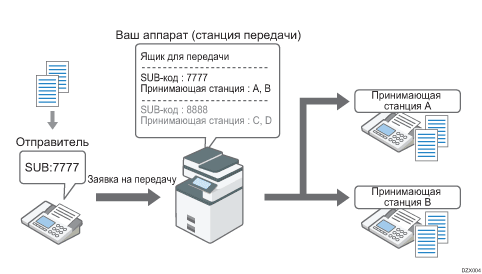
Например, эту функцию можно использовать для сокращения расходов на связь посредством отправки документа из головного офиса на аппарат, установленный в филиале/представительстве на территории какого-либо отдаленного региона, для последующей рассылки по офисам продаж в том же регионе.
Результаты передачи могут быть представлены конечному получателю в отчете о передаче по коду SUB.
Настройка почтового ящика передачи
 На начальном экране нажмите кнопку [Настройки].
На начальном экране нажмите кнопку [Настройки].
 Нажмите [Функции аппарата] на экране настроек.
Нажмите [Функции аппарата] на экране настроек.
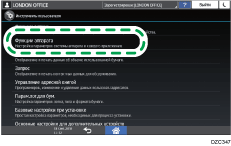
 Нажмите [Функции факса]
Нажмите [Функции факса] на вкладке [Общие настройки]
на вкладке [Общие настройки] [Настройка ячейки] для отображения экрана настройки почтового ящика.
[Настройка ячейки] для отображения экрана настройки почтового ящика.
 Убедитесь в выборе опции [Прогр./Изменить] и нажмите [* Не задано].
Убедитесь в выборе опции [Прогр./Изменить] и нажмите [* Не задано].
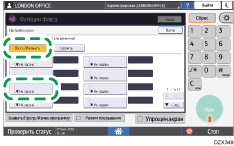
 Нажмите [Ячейка для пересылки], введите имя ящика и нажмите [ОК].
Нажмите [Ячейка для пересылки], введите имя ящика и нажмите [ОК].
 На экране почтового ящика передачи задайте код SUB/SEPF, пароль и приемную станцию ящика.
На экране почтового ящика передачи задайте код SUB/SEPF, пароль и приемную станцию ящика.
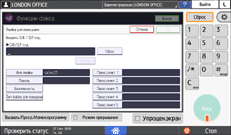
SUB/SEP-код: В качестве этого кода можно ввести до 20 однобайтовых символов, включая цифры от 0 до 9,
 , * и пробел. Не вводите пробел в качестве первой цифры.
, * и пробел. Не вводите пробел в качестве первой цифры.Пароль: Введите пароль с использованием тех же символов, что и для кода SUB / SEP. При настройке пароля напротив имени ящика отображается значок ключа (
 ). После настройки пароля сообщите его отправителю и отправьте документ с паролем, заданным как код SID.
). После настройки пароля сообщите его отправителю и отправьте документ с паролем, заданным как код SID.Перес.пункт: зарегистрируйте до 5 приемных станций, выбранных из адресной книги, для рассылки документа по всем почтовым ящикам. При этом можно задать адресата факса, адресата IP-факса или адресата Интернет-факсов.
Безопасность: При задании Интернет-факса или адреса электронной почты в качестве приемной станции задайте способ шифрования или подпись для защиты исходящего электронного письма.
Тип файла для передачи: если адресатом является адрес электронной почты или папка, задайте формат для передаваемого файла.
 Нажмите [Выход].
Нажмите [Выход].
 После завершения процедуры нажмите [Начальный экран] (
После завершения процедуры нажмите [Начальный экран] ( ).
).
Просмотр результата рассылки
По завершении процесса рассылки документа аппарат автоматически распечатывает отчет о передаче по коду SUB.

Для просмотра списка настроенных на аппарате почтовых ящиков нажмите [Функции факса]
 на вкладке [Общие настройки]
на вкладке [Общие настройки] [Установки:Список печати], чтобы распечатать список ящиков. Этим списком удобно пользоваться при сообщении кода SUB отправителю.
[Установки:Список печати], чтобы распечатать список ящиков. Этим списком удобно пользоваться при сообщении кода SUB отправителю.Отправителю результат рассылки не направляется.
После завершения рассылки принятый документ удаляется из памяти.
В случае неудачной рассылки принятый документ распечатывается на аппарате.
Использование добавочной линии для распределения документов для каждой приемной линии (Тип экрана настроек: Классический)
При использовании добавочных линий с интерфейсом G3 аппарат рассылает принятый документ адресатам, предварительно зарегистрированным для каждой приемной линии.
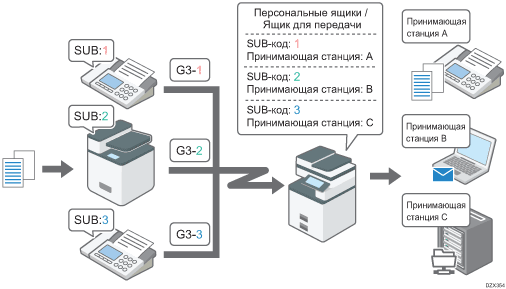
Настройте личный почтовый ящик или почтовый ящик передачи и включите распределение принимаемых документов по всем линиям.
Документы, принимаемые по Интернет-факсу или IP-факсу, не распределяются.

Для использования этой функции требуется установка дополнительного модуля интерфейса G3.
Настройка личного почтового ящика или почтового ящика передачи
 На начальном экране нажмите кнопку [Настройки].
На начальном экране нажмите кнопку [Настройки].
 Нажмите [Функции аппарата] на экране настроек.
Нажмите [Функции аппарата] на экране настроек.
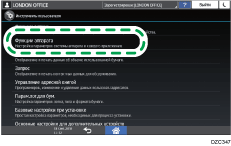
 Нажмите [Функции факса]
Нажмите [Функции факса] на вкладке [Общие настройки]
на вкладке [Общие настройки] [Настройка ячейки] для отображения экрана настройки почтового ящика.
[Настройка ячейки] для отображения экрана настройки почтового ящика.
 Убедитесь в выборе опции [Прогр./Изменить] и нажмите [* Не задано].
Убедитесь в выборе опции [Прогр./Изменить] и нажмите [* Не задано].
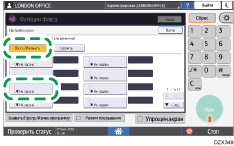
 Нажмите [Персональная ячейка] или [Ячейка для пересылки], введите имя почтового ящика и нажмите [ОК].
Нажмите [Персональная ячейка] или [Ячейка для пересылки], введите имя почтового ящика и нажмите [ОК].
 Задайте код SUB/SEP, пароль и адресата почтового ящика.
Задайте код SUB/SEP, пароль и адресата почтового ящика.
При настройке личного почтового ящика
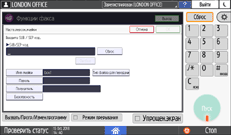
SUB/SEP-код: Для рассылки документа, принятого по линии G3-1, установите [1]. Для рассылки документа, принятого по линии G3-2 или G3-3, установите соответственно [2] или [3].
Пароль: Задается при ограничении доступа к личному почтовому ящику аппарата. В качестве такого кода можно ввести до 20 однобайтовых символов, включая цифры от 0 до 9,
 , * и пробел. Не вводите пробел в качестве первой цифры. При настройке пароля напротив имени ящика отображается значок ключа (
, * и пробел. Не вводите пробел в качестве первой цифры. При настройке пароля напротив имени ящика отображается значок ключа ( ).
).Получатель: зарегистрируйте одного адресата для перенаправления принятого документа в каждый почтовый ящик путем выбора из адресной книги. При этом можно задать адресата факса, адресата IP-факса или адресата Интернет-факсов.
Удаленный аппарат: при регистрации адресата задать удаленный аппарат невозможно. [Удаленный аппарат] отображается только при включенной функции "Удаленный аппарат".
Безопасность: задайте способ шифрования или подпись для защиты исходящего электронного письма при настройке Интернет-факса или адреса электронной почты в качестве получателя.
При настройке почтового ящика передачи
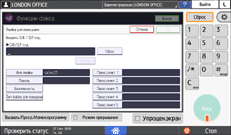
SUB/SEP-код: Для рассылки документа, принятого по линии G3-1, установите [1]. Для рассылки документа, принятого по линии G3-2 или G3-3, установите соответственно [2] или [3].
Пароль: в качестве пароля можно вводить до 20 однобайтовых символов, включая цифры от 0 до 9,
 , * и пробел. Не вводите пробел в качестве первой цифры. При настройке пароля напротив имени ящика отображается значок ключа (
, * и пробел. Не вводите пробел в качестве первой цифры. При настройке пароля напротив имени ящика отображается значок ключа ( ). При настройке пароля для почтового ящика сообщите пароль отправителю, который должен направить документ с паролем, заданным как "код SID".
). При настройке пароля для почтового ящика сообщите пароль отправителю, который должен направить документ с паролем, заданным как "код SID".
Перес.пункт: зарегистрируйте до 5 приемных станций, выбранных из адресной книги, для рассылки документа по всем почтовым ящикам. При этом можно задать адресата факса, адресата IP-факса или адресата Интернет-факсов.
Безопасность: задайте способ шифрования или подпись для защиты исходящего электронного письма при настройке Интернет-факса или адреса электронной почты в качестве получателя.
Тип файла для передачи: если адресатом является адрес электронной почты или папка, задайте формат для передаваемого файла.
 Нажмите [Выход].
Нажмите [Выход].
 После завершения процедуры нажмите [Начальный экран] (
После завершения процедуры нажмите [Начальный экран] ( ).
).
Распределение принятых документов
 На начальном экране нажмите кнопку [Настройки].
На начальном экране нажмите кнопку [Настройки].
 Нажмите [Функции аппарата].
Нажмите [Функции аппарата].
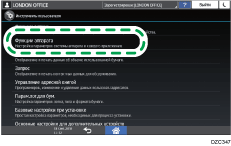
 Нажмите [Функции факса]
Нажмите [Функции факса] на вкладке [Начальные настройки]
на вкладке [Начальные настройки] [Настройка параметров] для отображения экрана управления переключателями.
[Настройка параметров] для отображения экрана управления переключателями.
 Измените значение битов с номерами [4], [5] и [6] под переключателем номер [32] для обеспечения возможности распределения принятых документов по всем линиям.
Измените значение битов с номерами [4], [5] и [6] под переключателем номер [32] для обеспечения возможности распределения принятых документов по всем линиям.
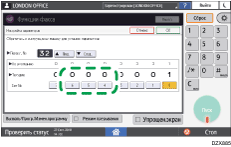
Для распределения на линию G3-1 установите "1" в качестве текущих значений обоих битов с номером [4].
Для распределения на линию G3-2 установите "1" в качестве текущих значений обоих битов с номером [5].
Для распределения на линию G3-3 установите "1" в качестве текущих значений обоих битов с номером [6].
 Нажмите [Выход].
Нажмите [Выход].
 После завершения процедуры нажмите [Начальный экран] (
После завершения процедуры нажмите [Начальный экран] ( ).
).

Для просмотра списка настроенных на аппарате почтовых ящиков нажмите [Функции факса]
 на вкладке [Общие настройки]
на вкладке [Общие настройки] [Установки:Список печати], чтобы распечатать список ящиков. Такой список удобен для использования при сообщении отправителю кода SUB/SEP.
[Установки:Список печати], чтобы распечатать список ящиков. Такой список удобен для использования при сообщении отправителю кода SUB/SEP.
